|
操作方法は下記のとおりです。
方法1.セル内でダブルクリックする
([B10]セルのデータを、「りんごジュース」という部分を残したまま、「すりおろしりんごジュース」となるように修正してみましょう) |
|
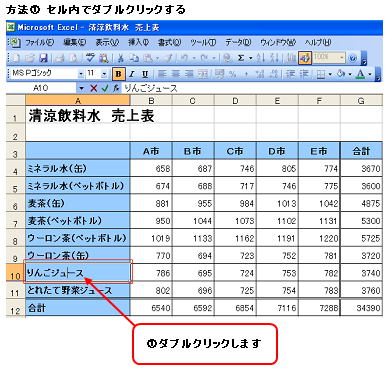 |
|
1.データを修正したいセル([B10]セル)をダブルクリックします。
([B10]セル内にカーソルが点滅します)
2.セル内の修正する位置をクリックします。(ここでは「すりおろし」という文字列を入力するため、りんごの「り」の前をクリックします)
|
|
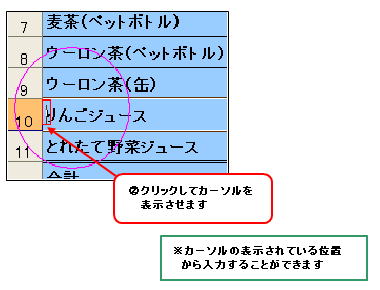 |
|
3.日本語入力がONになっているか確認し、「すりおろし」と文字を入力して追加し、キーボードの[Enter]キーを押します。
|
|
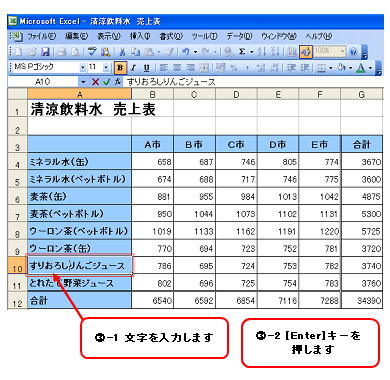 |
|
|
|
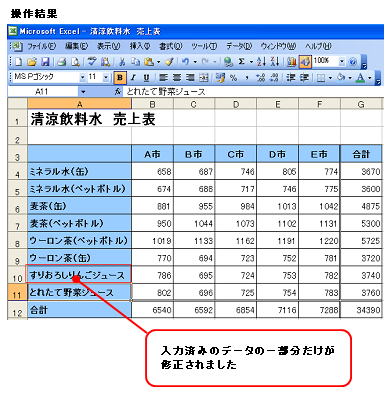 |
|
方法2.数式バーを使う
([B11]セルのデータを、「野菜」という部分だけを削除して、「とれたてトマトジュース」となるように修正してみましょう)
1.データを修正したいセル([B11]セル)をクリックしてアクティブにします。
|
|
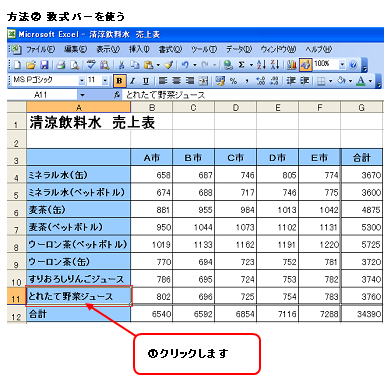 |
|
2.数式バーの「とれたて野菜ジュース」の「菜」と「ジ」の間をクリックします。
(「菜」と「ジ」の間にカーソルが点滅します)
|
|
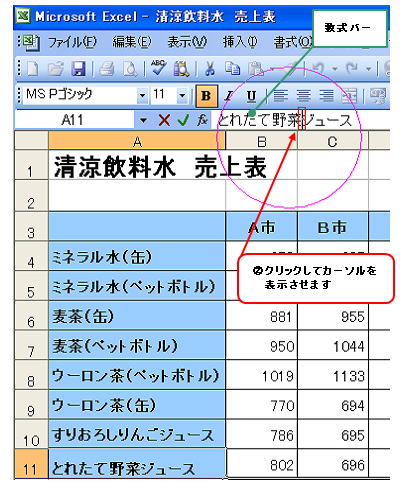 |
|
3.キーボードの[Delete]キーを押して「野菜」を削除し、「トマト」と入力して、[Enter]キーを押します。 |
|
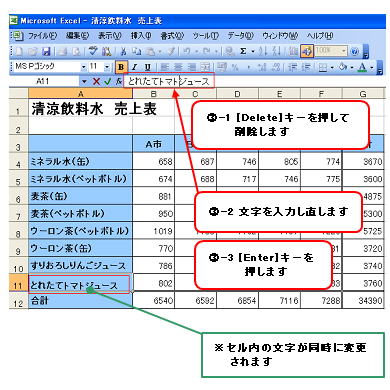 |
|
|
|
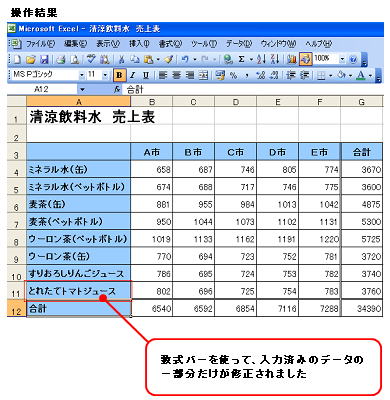 |
|
|
|
|